เราจะพามาดู 3D Scanner ตัวใหม่ ตัวเล็กใช้งานง่าย สแกนได้รวดเร็ว และสามารถใช้งานไร้สายได้ ที่มีชื่อว่า Revopoint POP3 โดยสามารถใช้ได้ทั้ง คอมพิวเตอร์และมือถือ ได้ทุกระบบ นับว่าเป็นสแกนเนอร์รูปแบบ WorldWide มากๆ โดยทาง 3DD ได้ทำการแกะกล่อง Unboxing พร้อมกับการใช้งานครั้งแรกไปแล้ว สามารถดูได้ที่นี่
Revopoint POP 3
เป็นเครื่องสแกน 3 มิติ ที่ใช้เทคโนโลยี Biocular Dual Camera Infrared Light ที่มีความแม่นยำ ขนาดของตัวเครื่องกะทัดรัด และมีความแม่นยำถึง 0.05 mm. สแกนเก็บสีและผิวงานได้ดี
โดยให้ความเร็วในการสแกน 12-18 fps และนอกจากนี้ยังสามารถทำการสแกนผ่านโทรศัพท์มือถือได้ทุกระบบปฏิบัติการทั้ง Android และ IOS รวมถึงการทำงานของโปรแกรม Software ที่มีการรองรับทั้ง Window และ MacOS นิยมใช้ในงานประเภท Reverse Engineer การตรวจสอบคุณภาพ Automotive การสร้างโมเดล 3 มิติ ขนาดเล็ก เป็นต้น MINI เป็นเครื่องมือสร้างแบบจำลองที่จำเป็นสำหรับมืออาชีพ เช่น นักออกแบบ วิศวกร ผู้ผลิต และนักวิจัยทางการแพทย์และวิทยาศาสตร์

ลักษณะของ Revopoint POP 3
Revopoint POP 3 เป็น 3D Scanner ขนาดเล็ก ที่มาในรูปแบบของ Hybrid ที่สามารถใช้ได้ทั้งแบบ Fix Scan และ Handheld โดยมีความละเอียดอยู่ที่ 0.05mm สแกนเนอร์เป็นในรูปแบบ IR&White LED สามารถสแกนเก็บสีได้ และสแกนเก็บได้รวดเร็วถึง 12Fps-18Fps และมีระยะการสแกนที่กว้างถึง 150mm-400mm เรียกว่าจิ๋วแต่แจ๋วเลยก็ว่าได้สำหรับ 3D Scanner Revopoint POP3 นอกจากนี้ยังมี Software การใช้งาน รูปแบบ Wordwide ทำให้สามารถใช้ได้ทุกระบบปฏิบัติการ ทั้ง Windowและ MacOS รวมถึงการใช้งานบนมือถือ Taplet Iphone Ipad ระบบ Androi และ IOS โดยอยู่ภายใต้โปรแกรมและ Applicationหรือโปรแกรม ที่ชื่อว่า Revoscan
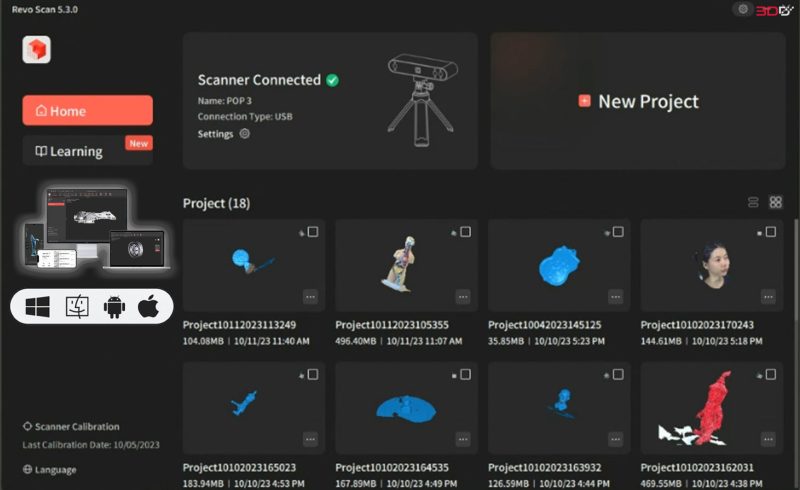
Revoscan
ทำหน้าที่เป็นตัวกลางระหว่าง 3D Scanner และผู้ใช้ เมื่อต้องการใช้สแกนเนอร์ จำเป็นต้องเชื่อมต่อ 3D Scanner กับทางสาย USB Type C ที่ด้านหลังเครื่องเข้ากับ USB ที่คอมพิวเตอร์ แต่หากต้องการใช้กับโทรศัพท์ Taplet ให้นำสาย Phone Cable ที่อยู่ในกล่องมาเชื่อมต่อกับ Power Bank โดยสามารถใช้กับ Powerbank ทั่วไปได้ และการเชื่อมต่อจะกระทำผ่าน Wifi และ Bluethoot โดยที่ Wifi ทำหน้าที่ส่งข้อมูล ส่วน Bluethoot ทำหน้าที่การทำงานของเครื่อง โดยห้ามนำมือถืออยู่ไกลจากตัวเครื่อง 3D Scanner มากนักแนะนำเบื้องต้นให้ใช้ Clip Phone ที่แถมมาให้ในกล่องติดตั้งกับทางโทรศัพท์ หากทำการเชื่อมต่อสำเร็จ ไฟที่ด้านหลังเครื่อง Revopoint POP 3 จะเป็นสีเขียวและที่โปรแกรมหรือ Application จะขึ้นว่า Scanner Conected หลังจากนั้นจะทำ New Project เพื่อเริ่มต้นการสแกน และในส่วนที่เคยสแกนมาแล้วโปรเจคที่เคยทำอยู่ที่ด้านล่าง และการ Calibrate โดยแนะนำให้ทำการ Carlibrate ทุกครั้งที่ต้องการใช้งาน เพื่อสีที่ต้องการสแกน ความแม่นยำของวัตถุ
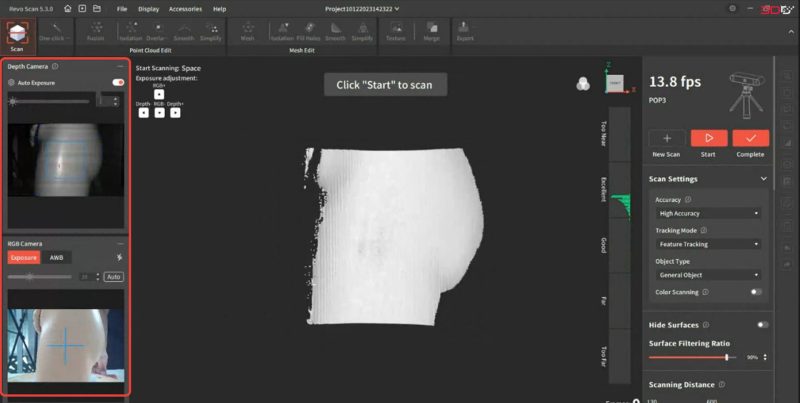
ตั้งค่าก่อนการสแกน
พอเราเข้ามาใน Revoscan แล้วจะเห็นได้ว่าภายในโปรแกรมมีให้ใช้งานมากมาย สำหรับ Revoscan ไอคอน หรือการใช้งานดูไม่ยาก สามารถใช้งานได้ในแปปเดียว โดยเริ่มจากการตั้งค่า Depth Camera หากเราไม่แน่ใจก็สามารถตั้งเป็น Auto ได้ RGB Camera ก็เช่นกัน เพราะง่ายที่สุดสำหรับผู้เริ่มต้น
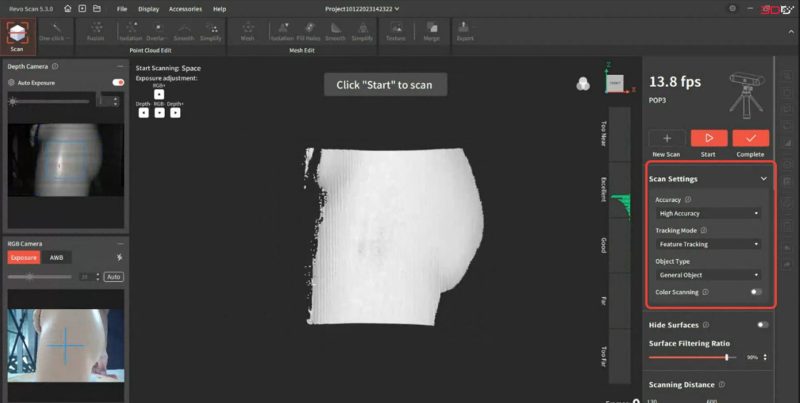
การตั้งค่าโหมดสำหรับการสแกน
Accuracy ความต้องการของการสแกน แน่นอนว่าส่วนใหญ่ต้องการคือ High หรือ HighSpeed การสแกนอย่างเร็ว อย่างแน่นอน เลือกเถอะครับ ตามที่ต้องการเพราะความสำคัญจริงๆจะอยู่ด้านต่อไป
Tracking Mode ในส่วนนี้จะมีอยู่ 2ตัวคือ Feature Tracking และ Marker Tracking ซึ่งตามตัวเลยคือ สามารถสแกนได้ทั้งพื้นผิวและ Marker ได้ สำหรับงานทั่วไปที่มีสีสันชัดเจน หรือไม่มีการสท้อนเงา สามารถใช้ Feature ได้เลย แต่หากไม่เป็นเช่นนั้นเราจะทำการแก้ไขด้วย2วิธีคือ 1 สเปรย์แป้ง แต่หากไม่สามารถกับสเปรย์แป้งได้ก็จะเป็นวิธีที่ 2คือ Marker เป็นการติดจุดอ้างอิงให้กับ 3DScanner เพื่อใช้ทำการสแกน แต่หากไม่สามารถใช้ได้ทั้ง2วิธี แนะนำเลยว่า หาสแกนเนอร์ตัวอื่นดีกว่าครับ
Object type เป็นโหมดการสแกนอย่างแท้จริง โดยมีตัวเลือกให้เลือกถึง 3ตัวเลือก
- Genaral Object วัตถุทั่วไปที่ใช้สแกน ทั่วไปที่เป็นทั่วไปจริงๆ โดยสีมืด เป็นโมเดลแบบปกติ
- Dark Object เป็นวัตถุที่มีสีเข้ม แต่ถ้าเข้มมากแนะนำให้ใช้สเปรย์แป้งและ Marker
- Face อย่างที่ทราบการว่า Revopoint POP 3 สามารถสแกนคนได้ได้ จึงทำให้มีโหมด Scan Face เพื่อเก็บโครงสร้างของหน้า เพราะมีประโยชน์อย่างมากสำหรับสาย Animation สาย Ulity การทำเกมส์ทำหนังเพราะเราสามารถนำโครงสร้างของหน้าไป Map กับทางตัวละครได้
และช่องสุดท้ายเลือกเพื่อทำการสแกนสี หากต้องการแค่วัตถุไม่ต้องเปิดได้ครับ เพราะการเปิดจะทำให้ Flame Rate เพิ่มขึ้น เนื่องจาก RevoScan ปัจจุบันนี้ยังมีการจำกัดในเรื่องของ Flame rate ในการสแกนไม่ให้เกิน 3000 Flame เพื่อให้การทำงานและส่งข้อมูลได้เร็วขึ้น
หลังจากที่เราตั้งค่าความต้องการของเราเสร็จแล้ว จะทำการเริ่มการสแกนโดยกด Start ที่โปรแกรม หรือกดที่ด้านหลังเครื่องได้เช่นกัน และจากนั้นทำการสแกนเรื่อยๆโดยให้ยึดที่ Tap ด้านข้างให้เป็น Good หรือ Excelient ถ้าหากการสแกนมีการหลุด อย่าเพิ่งตกใจในการสแกน ให้ทำการกลับไปที่จุดเดิมก่อนซึ่งเป็นจุดที่เราสแกนเสร็จไปแล้ว และค่อยดันกลับมาที่เดิมใหม่ เทคนิคการสแกนแบบเร่งด่วนและเข้าใจง่ายคือ สแกนให้ครบแบบรวดเร็วก่อน และค่อยมาเก็บส่วนเล็กส่วนที่ไม่ติดในภายหลัง เพราะสแกนเนอร์เขาจะยึดจุดที่มองเห็นเป็นส่วนสำคัญ และหากเราได้จุดใหญ่ๆครบแล้ว จุดเล็กจะเป็นส่วนที่ง่ายในทันที และจากนั้นกดหยุดที่ตัวเครื่องและกด Complete ได้เลย
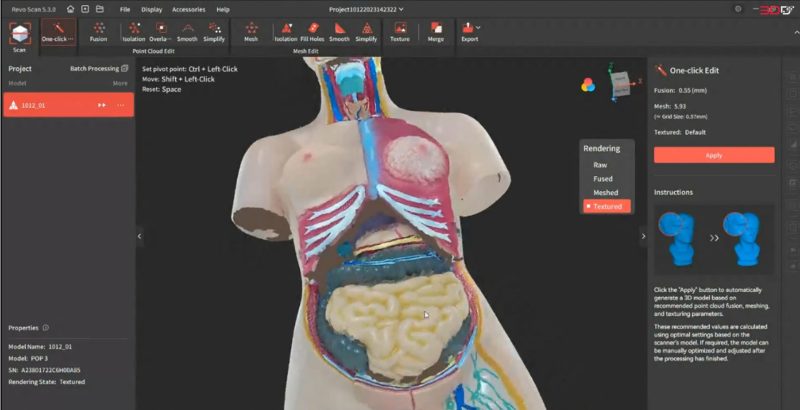
หลังจากที่เราทำการ Complete สแกน และจากนั้นจะมี หน้าต่างการแก้ไขไฟล์มาให้ด้านบนเพียบ สำหรับมือใหม่ สามารถกดที่ One Click ได้เลย เป็นการงานแบบ Auto ให้โปรแกรมคำนวณให้ แต่หากไม่ต้องการ สามารถไล่ปรับที่ละขั้นตอนได้เลย และการปรับแต่ละขั้นตอนสามารถอ่านได้ภายในโปรแกรมได้เลยว่า ตัวนี้ใช้สำหรับทำอะไร และใช้ยังไง สำหรับลูกค้าที่สนใจเครื่องหากมารับที่หน้าร้านเราสอนการใช้งานในส่วนนี้อย่างละเอียดให้ฟรี!
**สำหรับคนที่สงสัยว่าหากสแกนไม่เสร็จสามารถกลับมาสแกนต่อได้ไหม สามารถกลับมาได้ทันทีเลย หรือทำการเซฟโปรเจคเอาไว้ก่อนก็ได้ แต่หากไม่อยากเสี่ยงในการสแกนแล้วออกมาซ้อน แนะนำว่าให้ Export ออกมาดีกว่าและทำการ Merge แทน โดยทำทีละโปรเจค**
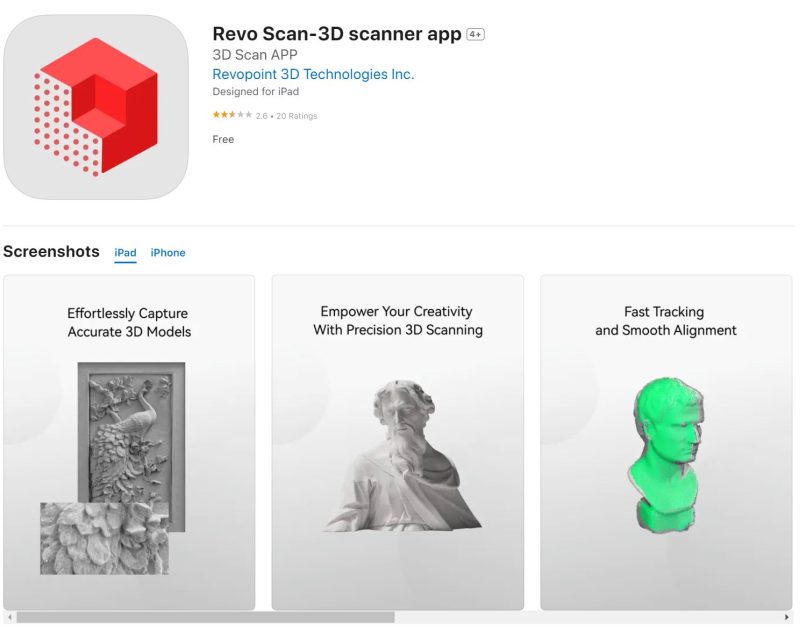
Revoscan
การใช้งานผ่าน Application ก็ง่ายมากๆเลย เพียงโหลดผ่าน Store ของ OS นั้นๆพิมพ์ในช่องค้นหาว่า Revoscan ไม่ต้องไปหาโหลดในส่วนนอก Store ปลอดภัยแน่นอน หลังจากที่เราทำการติดตั้งเสร็จเรียบร้อยจะทำการเชื่อมต่อ Wifi ของ Revopoint POP 3
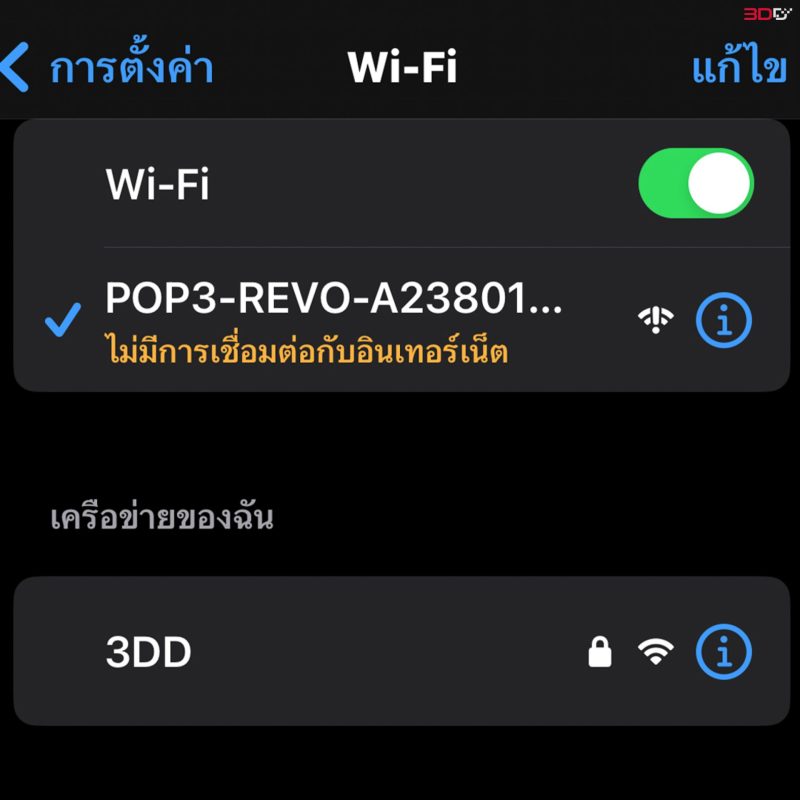
การเชื่อมต่อ Wifi ก็ทำได้ง่ายมากๆเพียงกดที่ปุ่ม Start ที่หลังเครื่อง Revopoint POP 3 หลังจากการต่อกับ Power bank แล้วนั่นเอง ส่วนชื่อของWifi ก็สังเกตได้จากชื่อรุ่น และหมายเลขซีเรียลของเครื่องนั่นเอง
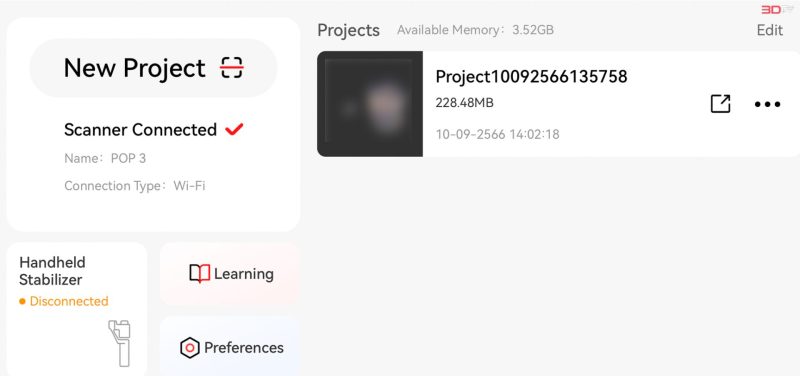
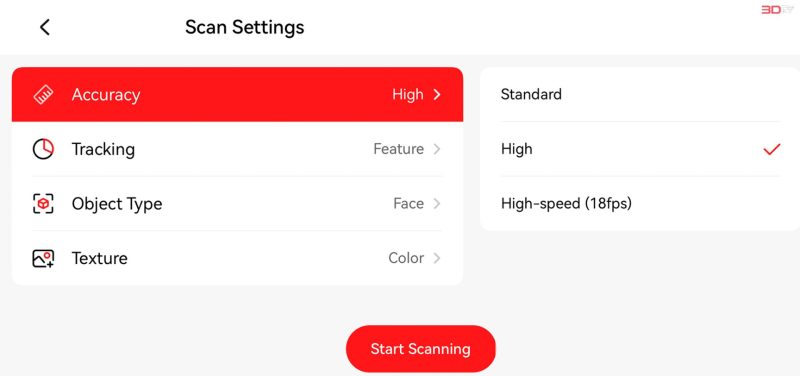
เชื่อม Wifi เสร็จแล้วเข้ามาที่ Application Revo Scan จะเห็นได้ว่า Scanner Connected ถูกติ๊กถูกแล้ว และตรวจสอบที่ชื่อของ Scanner ว่าใช่ Revopoint POP 3 หรือไม่ และเริ่มการสแกนโดยการเข้าไปที่ New Project และทำการตั้งค่าโหมดที่ต้องการสแกน
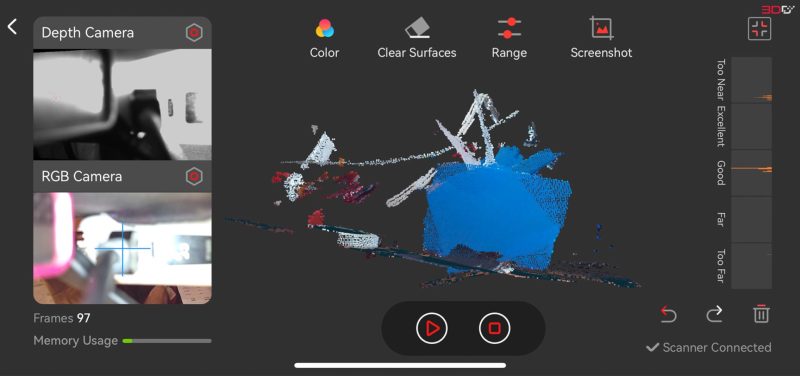
การสแกนผ่านมือถือ ต้องบอกเลยว่า เร็วเหมือนกับสแกนในคอมพิวเตอร์เลย รวมถึงการใช้งานก็ง่ายเช่นกัน ทำให้สามารถนำไปสแกนนอกสถานที่ได้ง่าย
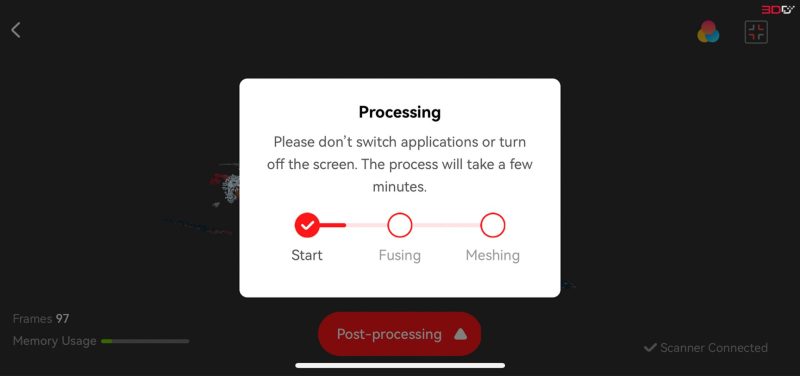
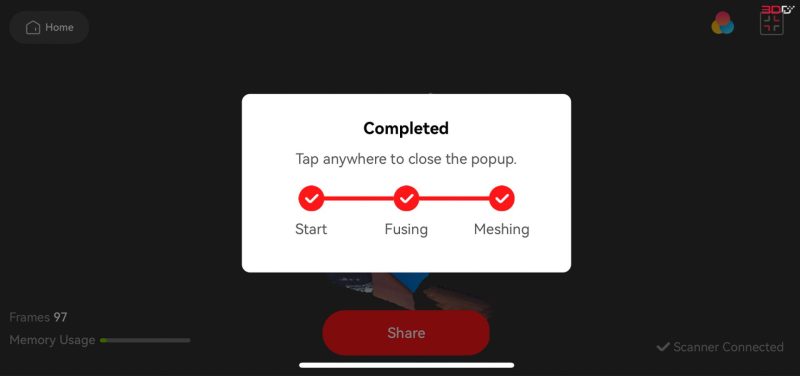
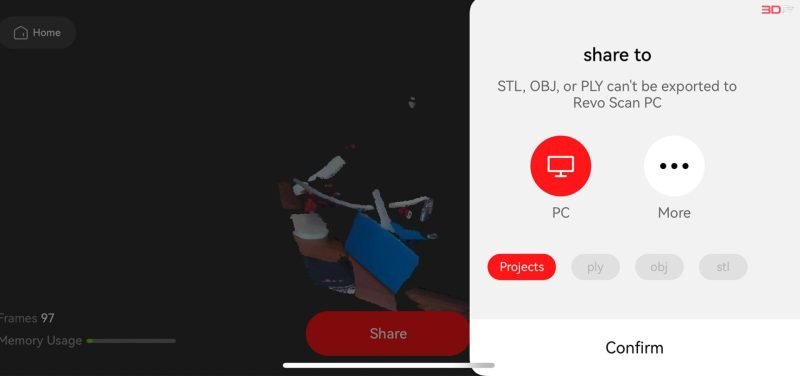
หลังจากการสแกนเสร็จแล้วสามารถกดที่ Processing เพื่อให้ได้ไฟล์ตามที่เราต้องการ จะทำการ Export ออกมาเพื่อนำไฟล์ไปทำใน Ipad ต่อหรือจะทำการแชร์เพื่อเข้าคอมพิวเตอร์เลยก็ได้เช่นกัน
ตัวอย่างชิ้นงานที่สแกนได้จาก Revopoint POP 3

